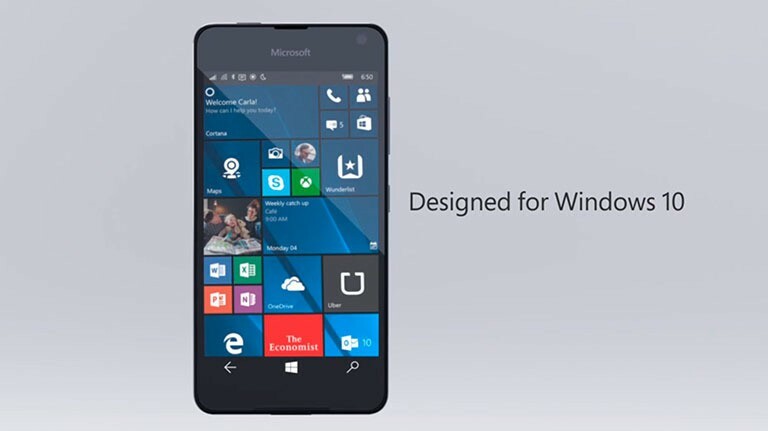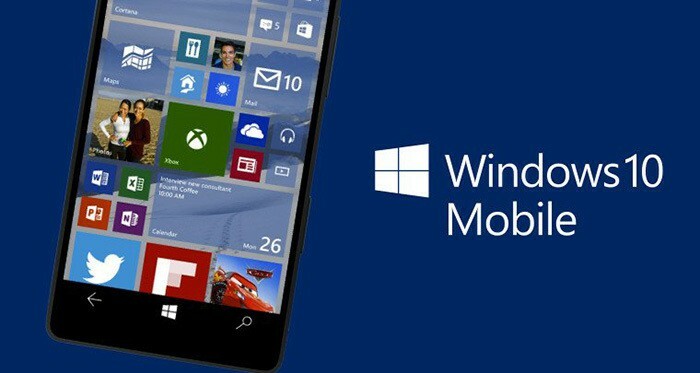Ce logiciel maintiendra vos pilotes opérationnels, vous protégeant ainsi des erreurs informatiques courantes et des pannes matérielles. Vérifiez tous vos pilotes maintenant en 3 étapes faciles :
- Télécharger DriverFix (fichier de téléchargement vérifié).
- Cliquez sur Lancer l'analyse pour trouver tous les pilotes problématiques.
- Cliquez sur Mettre à jour les pilotes pour obtenir de nouvelles versions et éviter les dysfonctionnements du système.
- DriverFix a été téléchargé par 0 lecteurs ce mois-ci.
Windows 10 est conçu pour fonctionner sur divers appareils, des ordinateurs de bureau aux ordinateurs portables en passant par les smartphones. En parlant de smartphones et de Windows 10, il semble que certains utilisateurs signalent que leur carte SIM n'est pas détectée après la mise à niveau vers Windows 10, nous allons donc voir aujourd'hui comment résoudre ce problème.

Si votre carte SIM n'est pas détectée, cela peut être un énorme problème car vous perdez toutes les fonctionnalités de base de votre téléphone et vous ne pourrez plus envoyer de SMS ou passer des appels téléphoniques. Cependant, il n'y a pas lieu de s'inquiéter car il existe un moyen de résoudre ce problème sans trop de tracas.
Comment résoudre les problèmes avec votre téléphone ne détectant pas la carte SIM dans Windows 10 Mobile
Solution 1 – Effectuez une réinitialisation matérielle
Attention, cette solution supprimera vos données, alors assurez-vous de sauvegarder vos fichiers et données importants.
- Allez dans Paramètres > Système > À propos et appuyez sur Réinitialiser mon appareil.
- Acceptez les avertissements.
- Votre téléphone devrait redémarrer maintenant et les roues qui tournent apparaîtront. Ce processus prend quelques minutes, alors soyez patient.
- Une fois le processus terminé, votre téléphone redémarrera et vous devriez voir le logo Nokia sur un écran noir.
- Certains modèles plus anciens peuvent vous donner un écran noir, mais il vous suffit d'appuyer sur le bouton d'alimentation et vous obtiendrez un message Ne pas revendre en rouge avec le logo Windows.
- Si votre téléphone ne répond pas, vous pouvez appuyer sur le bouton d'alimentation ou simplement attendre patiemment jusqu'à ce que vous voyiez un écran de bienvenue vous demandant de choisir la langue souhaitée.
- Entrez les informations nécessaires et ajoutez votre compte Microsoft lorsque vous y êtes invité.
- Après avoir entré toutes les informations, vous devriez voir l'option Restaurer le téléphone. Sélectionnez l'appareil que vous souhaitez restaurer et cliquez sur Suivant.
- Le processus de restauration commencera et vous serez peut-être invité à vérifier votre identité. Pour ce faire, vous aurez besoin d'un e-mail et d'un appareil alternatifs pour obtenir le code de validation.
- Une fois le processus de restauration terminé, vous devriez recevoir un message indiquant que votre appareil a été restauré. Si vous aviez des comptes de messagerie associés à votre appareil, vous pourriez être invité à saisir votre mot de passe de messagerie.
- Si, pour une raison quelconque, votre téléphone ne répond plus, vous souhaiterez peut-être maintenir le bouton d'alimentation enfoncé pour redémarrer votre téléphone.
- Cela affecte généralement des modèles tels que Lumia 520 et Lumia 625.
- Maintenant, vous devriez voir l'écran Presque terminé vous demandant d'utiliser la connexion de données.
- Après cela, vous devriez voir l'écran de reprise et après sa disparition, votre téléphone sera réinitialisé avec succès.
Solution 2 – Désactiver la sécurité SIM
- Abandonnez la fenêtre PIN SIM initiale et déverrouillez votre téléphone.
- Accédez à Paramètres > Système > Téléphone.
- Il devrait y avoir une option pour désactiver la sécurité SIM.
- Désactivez la sécurité SIM et entrez votre code PIN si vous y êtes invité.
Votre carte SIM devrait maintenant être détectée et fonctionner. Si vous avez des questions, des commentaires ou des suggestions, accédez simplement à la section des commentaires ci-dessous.
Lire aussi: Correctif: impossible de définir une sonnerie personnalisée dans Windows 10